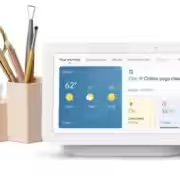Apple Mac: как ввести специальные символы

Специальные символы могут быть более распространены в определенных языках. Поэтому Apple Mac предоставляет возможность набрать их на клавиатуре, если они понадобятся.
Для доступа к более распространенным диакритическим знакам просто нужно удерживать нажатой клавишу для буквы, которую хотите использовать, до тех пор, пока на экране не появится небольшое пронумерованное меню. В появившемся меню будут показаны все диакритические знаки, доступные для этой буквы; просто введите правильное число, и буква со знаком появится на экране.
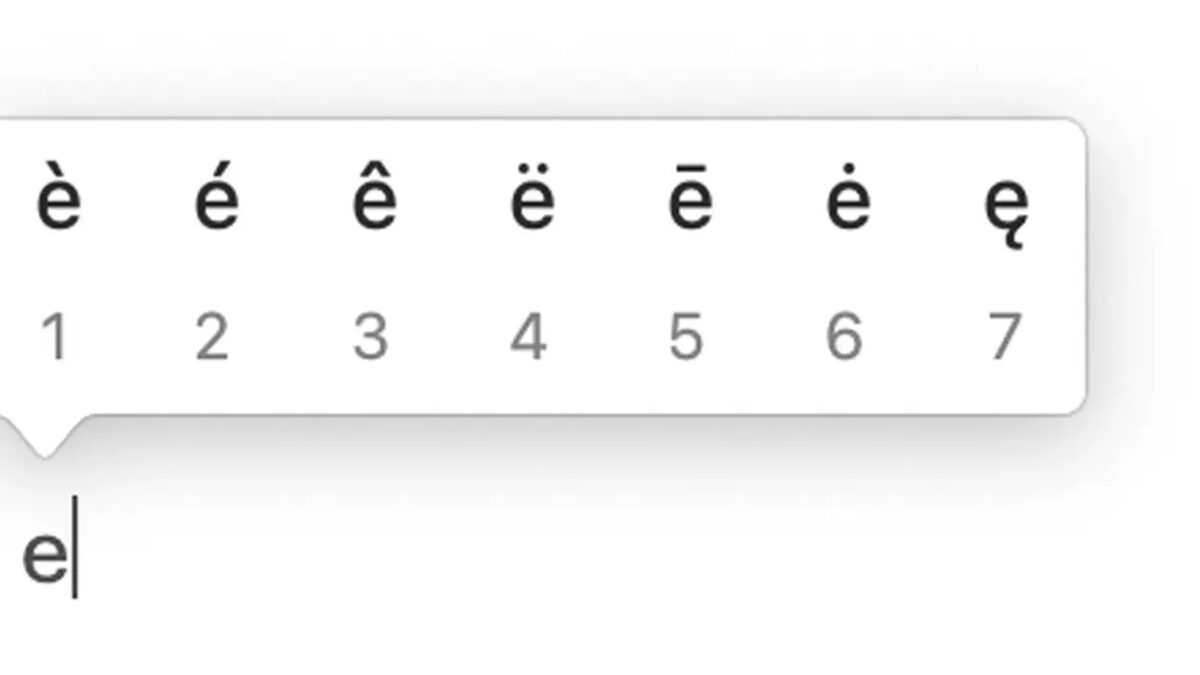
Используйте программу просмотра клавиатуры
Существует ряд других специальных символов, которые вы, возможно, захотите использовать. Можете получить доступ, нажав клавишу Option на клавиатуре вашего Apple Mac, а затем нажав соответствующую клавишу. Не уверены, какая клавиша подходит? Существует программа просмотра клавиатуры, которая позволит увидеть все варианты использования.
Найти программу просмотра клавиатуры несложно — если есть значок меню ввода в строке меню.
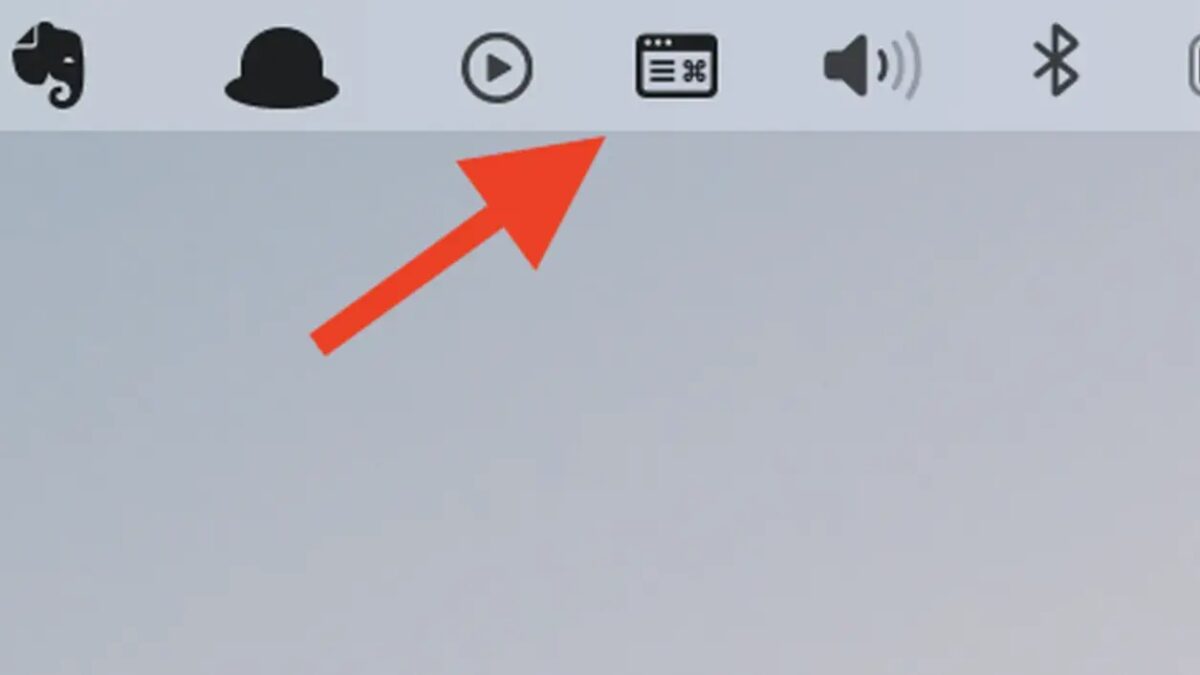
Не видите этого? Вот как вставить это в строку меню:
Перейдите в меню Apple> Системные настройки> Клавиатура. Перейдите на вкладку Источники ввода и найдите флажок с надписью “Показывать меню ввода в строке меню”. Если флажок не установлен, то установите.
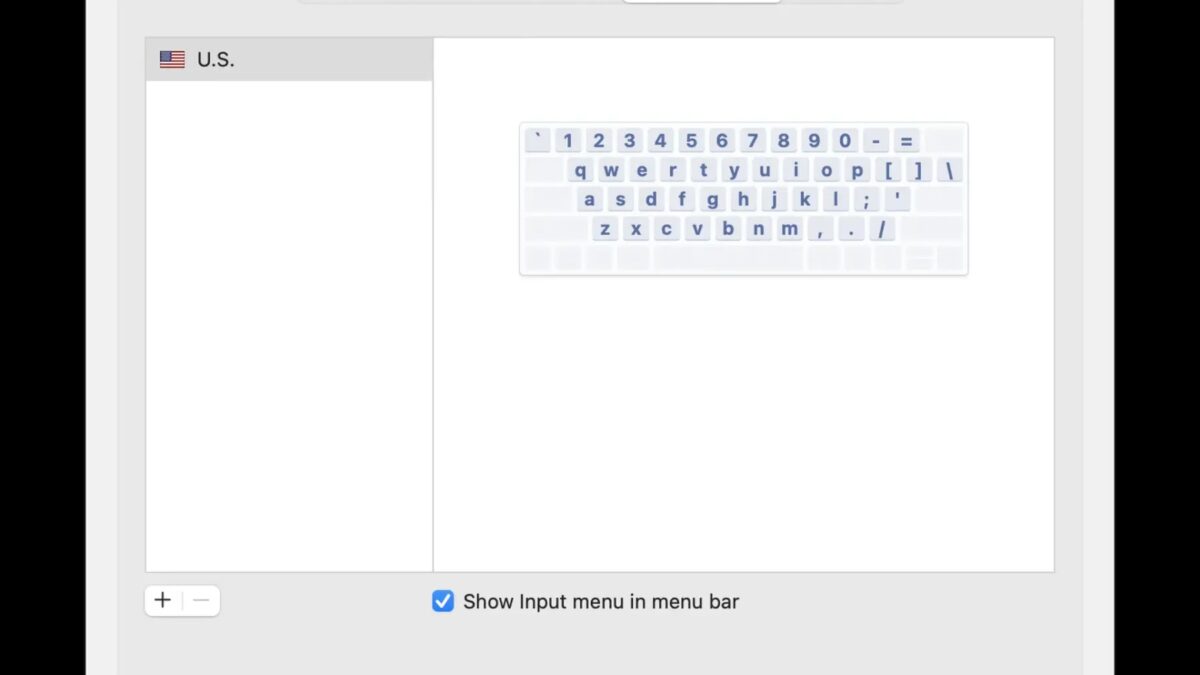
Нажмите на значок меню ввода (который теперь будет находиться в правой части строки меню). Выберите “Показать программу просмотра клавиатуры”.
На экране появится изображение клавиатуры. Если нажмете клавишу Option на клавиатуре, программа просмотра клавиатуры покажет, какие специальные символы доступны, если нажмете эти клавиши в сочетании с клавишей Option.

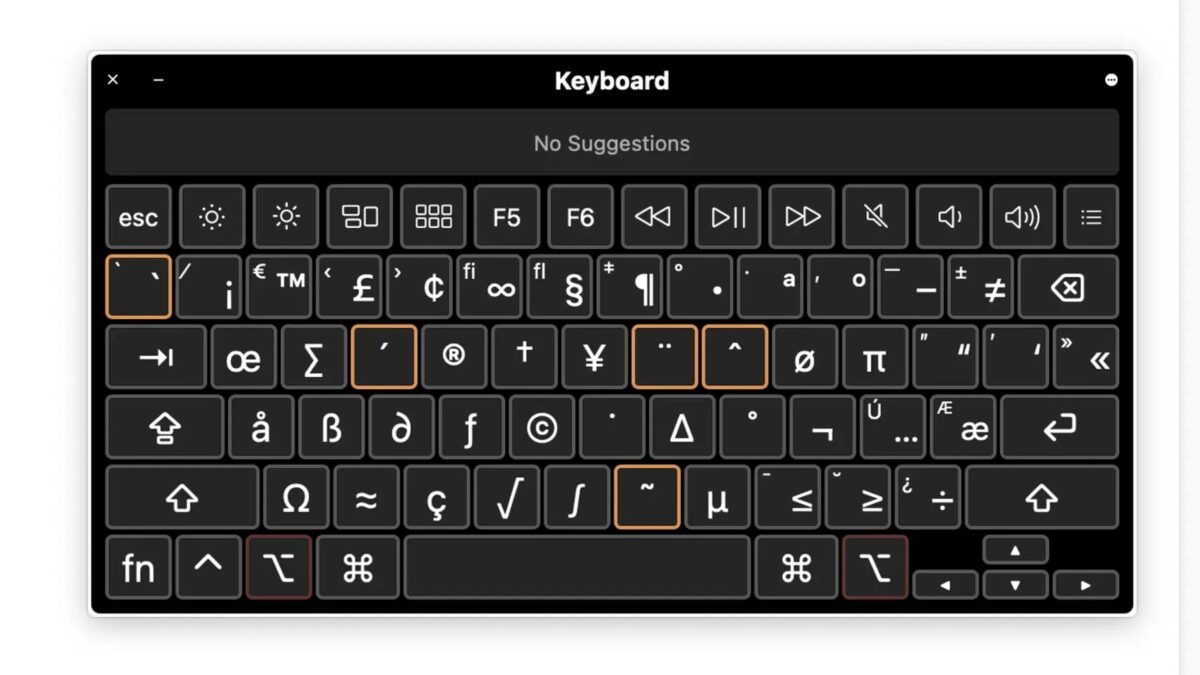
Это клавиши, о которых мы упоминали ранее, они содержат несколько специальных символов, и их можно удерживать нажатой, чтобы увидеть различные символы, которые можно с ними использовать.